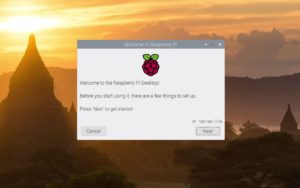 2019年6月にDebian Busterがリリースされました。
2019年6月にDebian Busterがリリースされました。
それに伴い、RaspbianもDebian Busterベースに更新されたようです。
Raspbianの壁紙も、以前のStretchの道路から、新しいBusterの夕日(?)になりました。
2019年10月現在の、Raspbian初期設定手順を記録しておこうと思います。
目次
使用するRaspberry Pi
手持ちのRaspberry Pi 3 Model Bを使用しましたが。Raspberry Pi用の標準OSということで。Wi-Fiの有無により、設定が若干異なるかもしれませんが、設定の基本的な流れはどの機種でもになるかと思います。
Raspberry Pi 4の国内発売が待ち遠しいですね。
使用するmicroSDカード
起動用のmicroSDカードは、UHS-I仕様の容量64GBのものを使用しました。
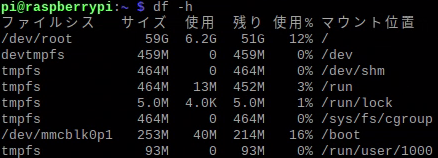 64GBの容量の場合、Raspbian(デスクトップとソフトウェア入り)インストール後、51GBの空き容量が確保されました。
64GBの容量の場合、Raspbian(デスクトップとソフトウェア入り)インストール後、51GBの空き容量が確保されました。
システムにおよそ13GB使用する感じかと思います。(環境により異なります)
Raspbianイメージのダウンロード
microSDカードイメージは、公式サイトからダウンロードさせて頂きました。
「全部入り」の「Raspbian Buster with desktop and recommended software」をダウンロードしてみました。ダウンロード後、CRCチェックを行いイメージが破損していないか確認します。CRCチェックはWindows PCで7-Zipを使わせて頂きました。
チェックサムの表示は、7-Zipインストール後、ダウンロードしたファイルを右クリック→CRC SHA→SHA-256を選択します。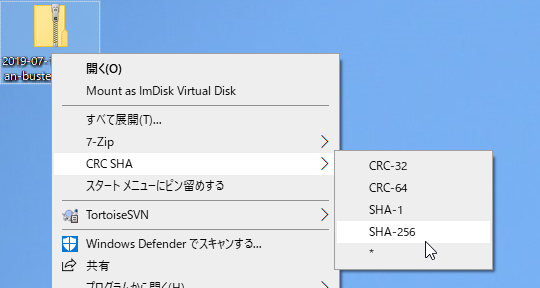
表示されたチェックサムと、ダウンロードサイトのチェックサムが同じかどうか確認します。下図の場合「2bd0613・・・」がチェックサムになります。どうやら同じのようです。もしも異なる場合は、イメージが破損している可能性がありますので、再度ダウンロードが必要になります。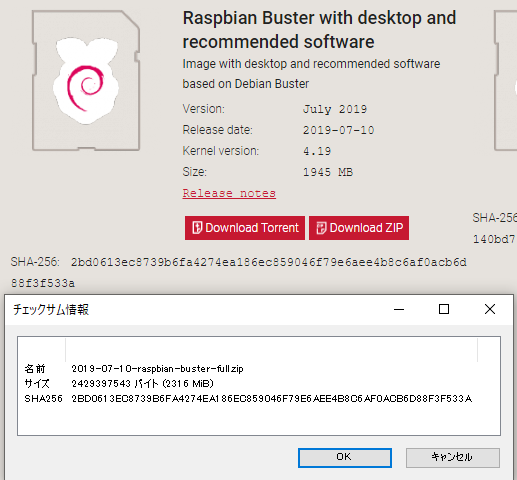
イメージの書き込み
microSDカードへのイメージの書き込みは、etcherを使用させて頂きました。
Raspbianの起動
イメージを書き込んだmicroSDカードをRaspberry Piにセットして起動します。
初回起動は時間がかかりますが、しばらく待っているとデスクトップと初期設定画面が表示されます。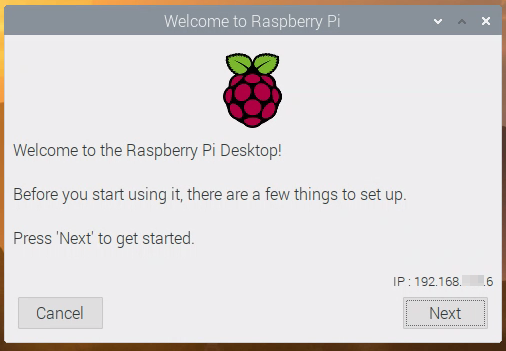 Nextボタンをクリックして、初期設定を開始します。
Nextボタンをクリックして、初期設定を開始します。
Raspbian初期設定
国情報設定
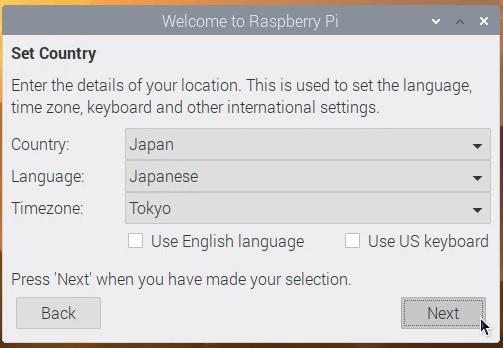 上図のように、Country、Language、Timezoneを設定しました。
上図のように、Country、Language、Timezoneを設定しました。
piユーザのパスワード設定
スクリーンの枠設定
デスクトップの境界に黒線を表示したい場合、チェックオンにします。
Wi-Fi設定(搭載機種のみ)
Wi-Fiを使用しない場合、Skipボタンで次へ進めます。
Wi-Fiを使用する場合、SIDを選択後。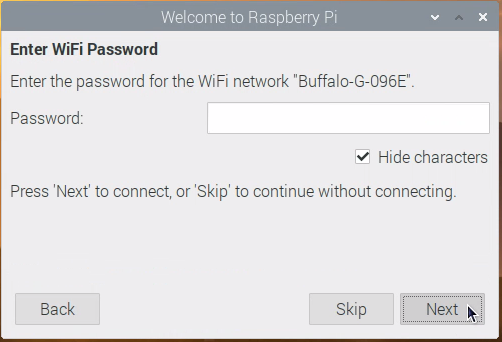 パスワードを入力して、Wi-Fiネットワークに接続することができます。
パスワードを入力して、Wi-Fiネットワークに接続することができます。
ソフトウェア・アップデート
 Nextボタンをクリックすると、アップデートが開始されます。アップデートが終わるまで、しばらく待つ感じですが。
Nextボタンをクリックすると、アップデートが開始されます。アップデートが終わるまで、しばらく待つ感じですが。 おうちの環境では、何やらカーネルのファイルが無いエラーが表示されました。ちゃんとdebian busterのarmhf(32ビット)のリポジトリにアクセスしているようですね。ふむふむ。
おうちの環境では、何やらカーネルのファイルが無いエラーが表示されました。ちゃんとdebian busterのarmhf(32ビット)のリポジトリにアクセスしているようですね。ふむふむ。
設定後の再起動
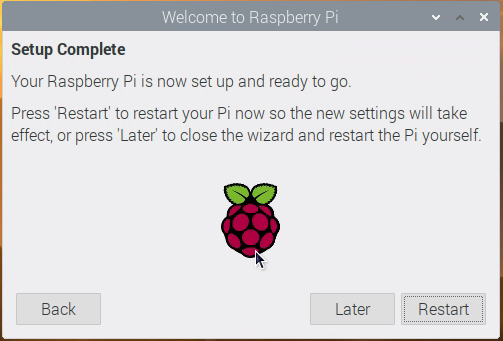 最後にRestartボタンをクリックして、Raspbianを再起動、設定変更を反映します。
最後にRestartボタンをクリックして、Raspbianを再起動、設定変更を反映します。
日本語環境になっているか確認
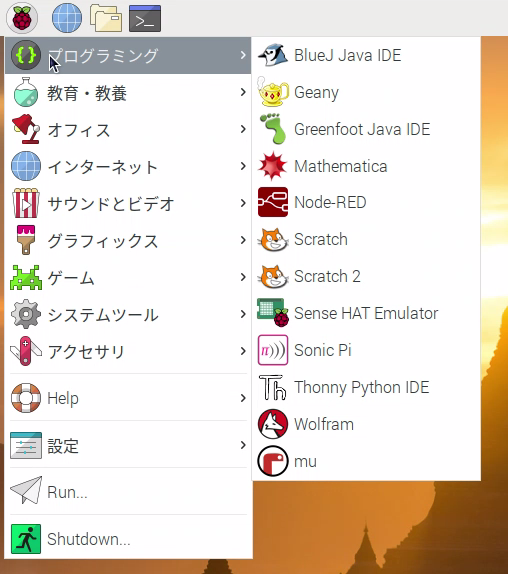 再起動後、メニューが日本語表示に変わっていることを確認できました。
再起動後、メニューが日本語表示に変わっていることを確認できました。
Raspbianオプション設定
ホスト名を変えたい場合や、SSHサーバ/カメラ機能/VNCサーバ機能等を使いたい場合。raspi-configで設定できるようです。
メニューから→設定→Raspberry Piの設定を選択します。
システムタブで、ホスト名やブート(デスクトップ/CUIの切り替え)等を設定します。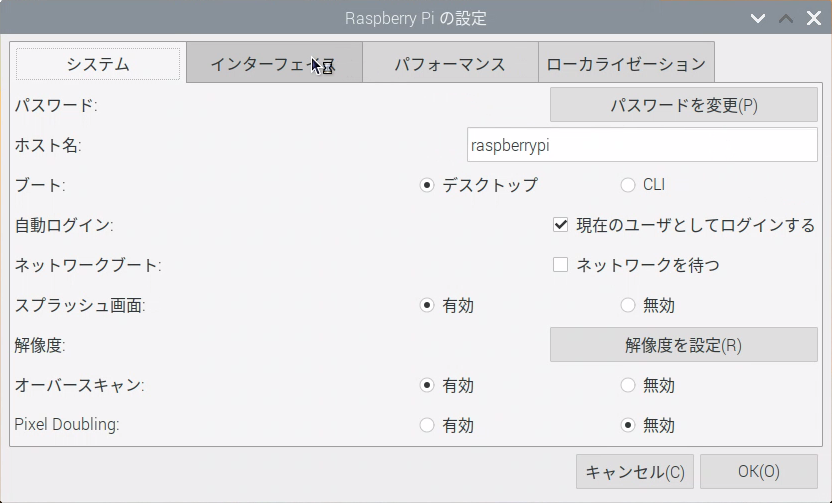 インターフェイスタブで、SSHやカメラ等を設定します。
インターフェイスタブで、SSHやカメラ等を設定します。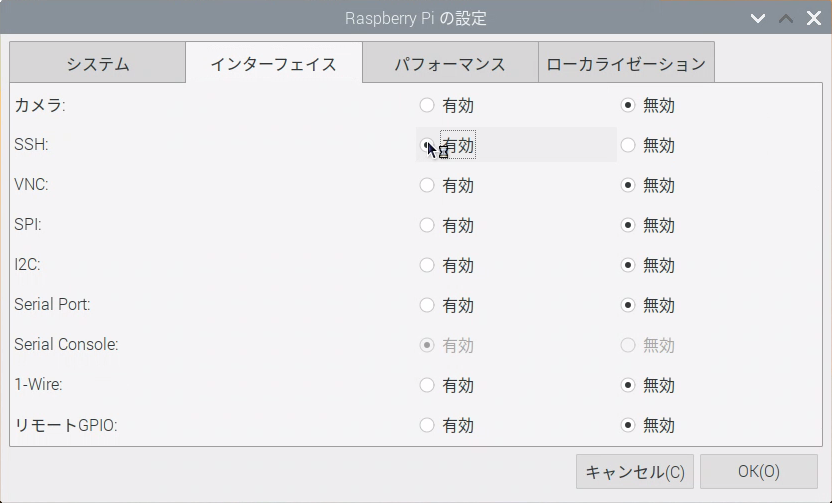 それ以外のタブ「パフォーマンス」「ローカライゼーション」は設定済みになっていますので、変更する必要はありません。
それ以外のタブ「パフォーマンス」「ローカライゼーション」は設定済みになっていますので、変更する必要はありません。
以上でDebian Buster版のRaspbianのインストールが完了しました。
Scratch 2等の開発環境のほか、Minecraftやgnomeゲームもインストールされておりますので、いろいろと起動して遊んでみるのも面白そうです。
秋の夜長。いろいろと遊んでみましょう。
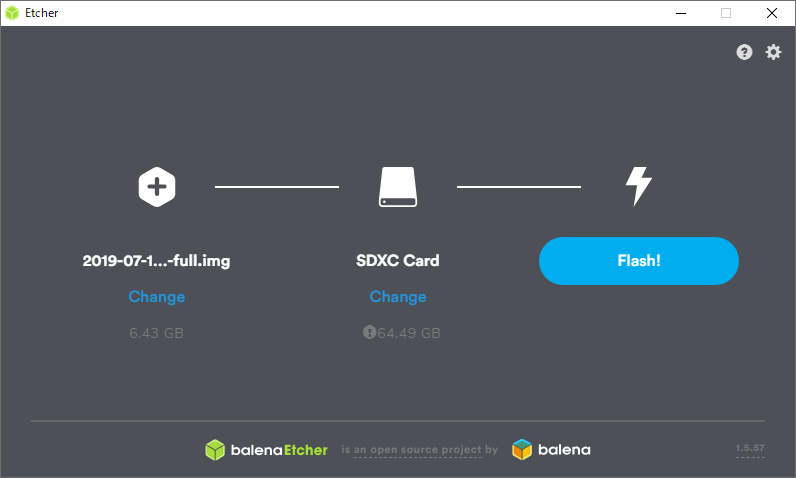
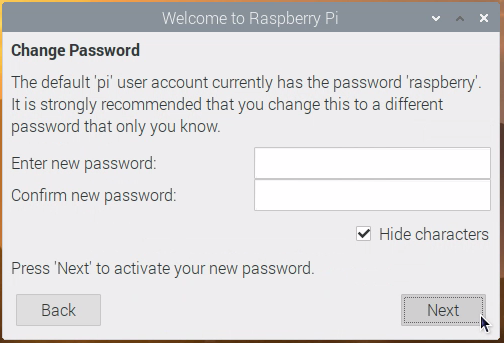
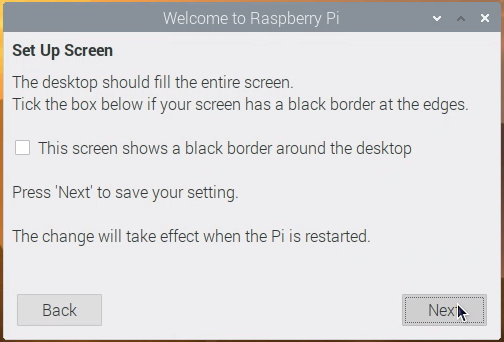
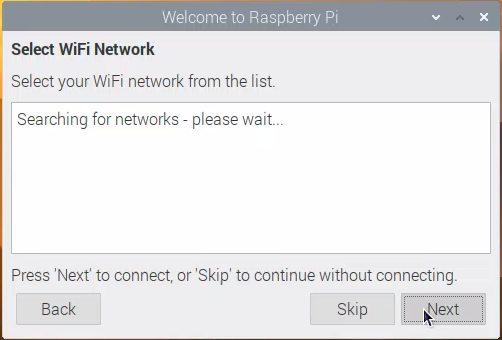
コメント
hide様
当方、ラズパイ初心者でhide様の記事を参考にさせていただいております。詳細に記載いただきありがとうございます。
記事中見出しの「ソフトウェア・アップデート」に記載いただいたエラーについてですが、「無視してよい(=特別になにか設定する必要はない)」という理解でよろしいのでしょうか。同じエラーが当方にも出たのですが、そのままでも以後問題ないかがわからず、回答いただけると幸いです。
よろしくお願いします。
kageyanさんはじめまして。
コメント頂きまして、誠にありがとうございます。
拙い記事ですが、ご覧頂き嬉しく感じます。ありがとうございます!
Raspbianの初期設定中、「ソフトウェア・アップデート」のエラーですが。
このタイミングでは、無視して大丈夫かと思います。
理由は、いつでも「ソフトウェア・アップデート」が可能だからです。
初期設定が終わり、Raspbianが安定動作してから
インターネットにアクセスできる状態で
sudo apt update
sudo apt upgrade
を実行すると、Raspbianが最新の状態にアップデートされるようです。
よろしければ上記のコマンドでアップデートしてみて下さい。